So löschen Sie Surfboard
Veröffentlicht von: Ian LeonErscheinungsdatum: April 08, 2024
Müssen Sie Ihr Surfboard-Abonnement kündigen oder die App löschen? Diese Anleitung bietet Schritt-für-Schritt-Anleitungen für iPhones, Android-Geräte, PCs (Windows/Mac) und PayPal. Denken Sie daran, mindestens 24 Stunden vor Ablauf Ihrer Testversion zu kündigen, um Gebühren zu vermeiden.
Anleitung zum Abbrechen und Löschen von Surfboard
Inhaltsverzeichnis:
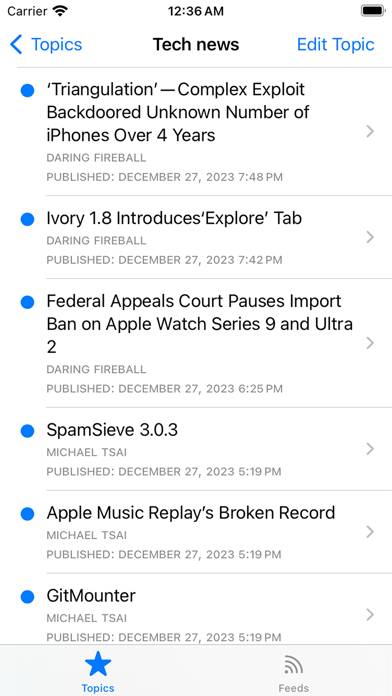
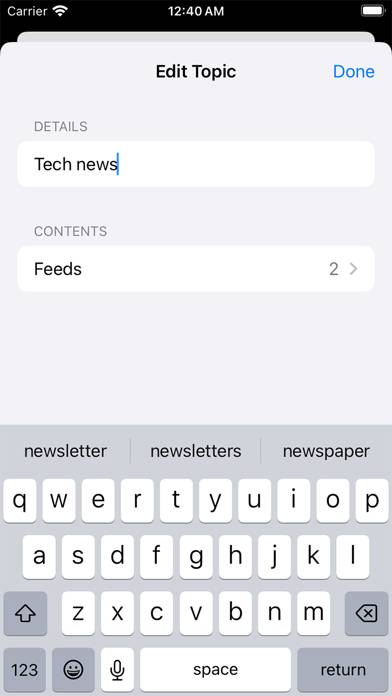
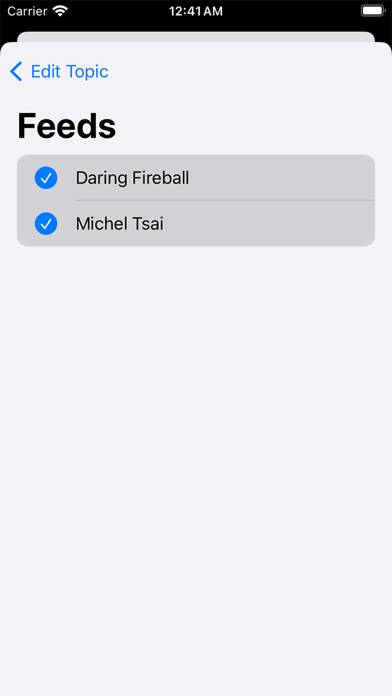
Anweisungen zum Abbestellen von Surfboard
Das Abbestellen von Surfboard ist einfach. Befolgen Sie diese Schritte je nach Gerät:
Kündigen des Surfboard-Abonnements auf dem iPhone oder iPad:
- Öffnen Sie die App Einstellungen.
- Tippen Sie oben auf Ihren Namen, um auf Ihre Apple-ID zuzugreifen.
- Tippen Sie auf Abonnements.
- Hier sehen Sie alle Ihre aktiven Abonnements. Suchen Sie Surfboard und tippen Sie darauf.
- Klicken Sie auf Abonnement kündigen.
Kündigen des Surfboard-Abonnements auf Android:
- Öffnen Sie den Google Play Store.
- Stellen Sie sicher, dass Sie im richtigen Google-Konto angemeldet sind.
- Tippen Sie auf das Symbol Menü und dann auf Abonnements.
- Wählen Sie Surfboard aus und tippen Sie auf Abonnement kündigen.
Surfboard-Abonnement bei Paypal kündigen:
- Melden Sie sich bei Ihrem PayPal-Konto an.
- Klicken Sie auf das Symbol Einstellungen.
- Navigieren Sie zu „Zahlungen“ und dann zu Automatische Zahlungen verwalten.
- Suchen Sie nach Surfboard und klicken Sie auf Abbrechen.
Glückwunsch! Ihr Surfboard-Abonnement wird gekündigt, Sie können den Dienst jedoch noch bis zum Ende des Abrechnungszeitraums nutzen.
So löschen Sie Surfboard - Ian Leon von Ihrem iOS oder Android
Surfboard vom iPhone oder iPad löschen:
Um Surfboard von Ihrem iOS-Gerät zu löschen, gehen Sie folgendermaßen vor:
- Suchen Sie die Surfboard-App auf Ihrem Startbildschirm.
- Drücken Sie lange auf die App, bis Optionen angezeigt werden.
- Wählen Sie App entfernen und bestätigen Sie.
Surfboard von Android löschen:
- Finden Sie Surfboard in Ihrer App-Schublade oder auf Ihrem Startbildschirm.
- Drücken Sie lange auf die App und ziehen Sie sie auf Deinstallieren.
- Bestätigen Sie die Deinstallation.
Hinweis: Durch das Löschen der App werden Zahlungen nicht gestoppt.
So erhalten Sie eine Rückerstattung
Wenn Sie der Meinung sind, dass Ihnen eine falsche Rechnung gestellt wurde oder Sie eine Rückerstattung für Surfboard wünschen, gehen Sie wie folgt vor:
- Apple Support (for App Store purchases)
- Google Play Support (for Android purchases)
Wenn Sie Hilfe beim Abbestellen oder weitere Unterstützung benötigen, besuchen Sie das Surfboard-Forum. Unsere Community ist bereit zu helfen!
Was ist Surfboard?
How to remove wax from a surfboard properly:
Direct Benefits to You:
Effortless Organization: Easily add and manage URLs with our Feeds feature. No more jumping between sites - get all your favorite content in one streamlined feed.
Customized Content Curation: Our Topics feature allows you to categorize your feeds, ensuring you only see what interests you. Tailor your news experience to your personal tastes and preferences.
State-of-the-Art Technology: Enjoy a smooth, responsive interface crafted with SwiftUI. Experience quick, reliable data handling thanks to SwiftData - all leading to a more enjoyable reading experience.
A Reading Experience Tailored to You: Surfboard automatically adapts to your preferred system settings. Whether you're a fan of dark mode or prefer light mode, the app adjusts to your choice, ensuring a comfortable reading environment.
Accessibility-First Design: We recognize the importance of accessibility. That's why Surfboard respects your device's text size settings, making it easier for everyone, including users with visual impairments, to read and enjoy content.